Uygulamalar zaman zaman normal işleyişinde sıkışıp kalma eğilimindedir. Sistemdeki bu uygulamalar adına kaydedilen önbellek ve diğer belleğin ağır yükü, onları ağırlaştırabilir ve bu da geçici bir hataya (hatalara) neden olabilir. Hata, uygulamanın kullanılamaması veya ona bağlanmanın zorluğu olabilir.
Google Sohbet, bazen böyle bir hata oluşturabilen uygulamalardan biridir. Uygulama açılır, ancak sohbetlerin hiçbirine bağlanamaz. Ancak, iyi haber şu ki, bu geçici bir zorluk ve düzeltmesi çok kolay. Nasıl yapacağınız burada.
Chrome’da Google Sohbet Sitesi Verilerini Temizleme
Tarayıcınızda chat.google.com’u açın ve adres çubuğunun en solundaki ‘kilit simgesini’ tıklayın.
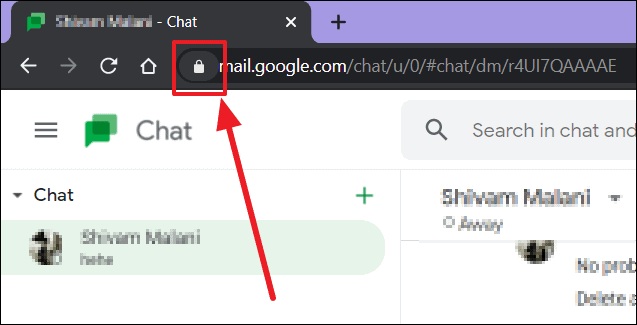
Açılan kutuda açılacak, kutunun altındaki ‘Site Ayarları’ seçeneğine tıklayın.
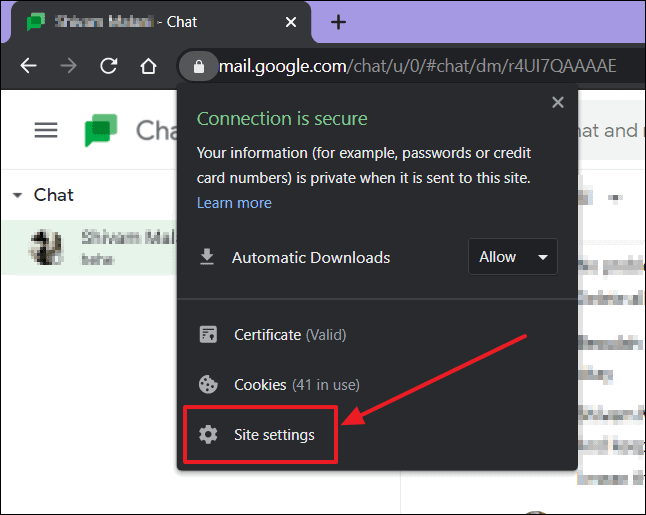
Şimdi ayrı bir ‘Ayarlar’ sekmesi açılacaktır. Orada, Kullanım bölümündeki ‘Verileri Temizle’ düğmesine tıklayın.
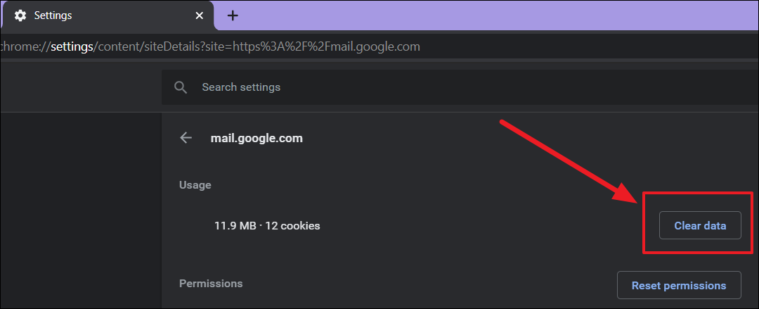
Bir izin iletişim kutusu gösterilecektir. Önbellek / çerez temizleme işlemini tamamlamak için ‘Temizle’ düğmesini seçin.
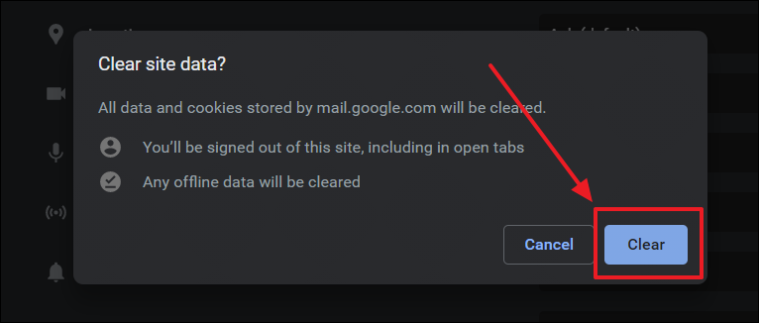
Bu, Google Sohbetler ile ilgili tüm çerezleri ve verileri temizleyecektir. Bu, site verilerini sildikten sonra Kullanım bölümünün altındaki ‘Kullanım verisi yok’ metni ile onaylanabilir.
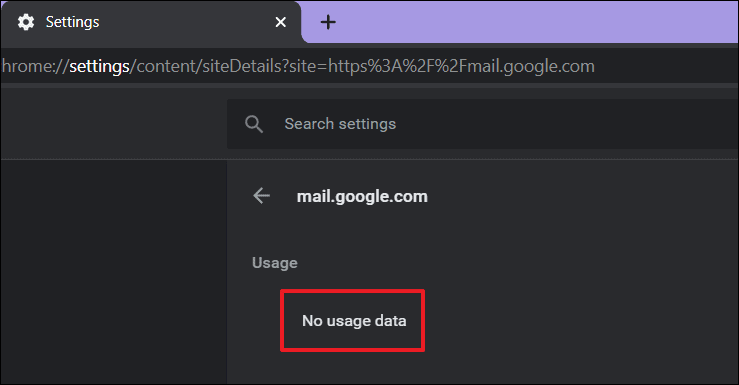
Edge’de Google Sohbet Sitesi Çerezlerini ve Önbelleği Silme
Edge’de chat.google.com adresine giderek tarayıcınızda Google Sohbet’i açın ve adres çubuğunun başındaki ‘kilit simgesini’ tıklayın.
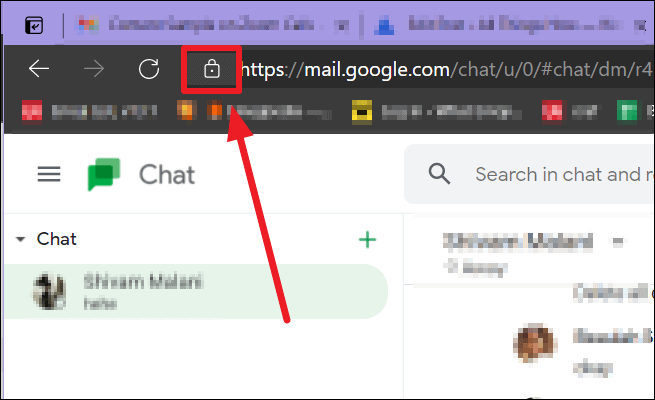
Görünen diyalog kutusunda, ‘Bu Site İçin İzinler’ bölümünün altındaki ‘Çerezler’ seçeneğine tıklayın.
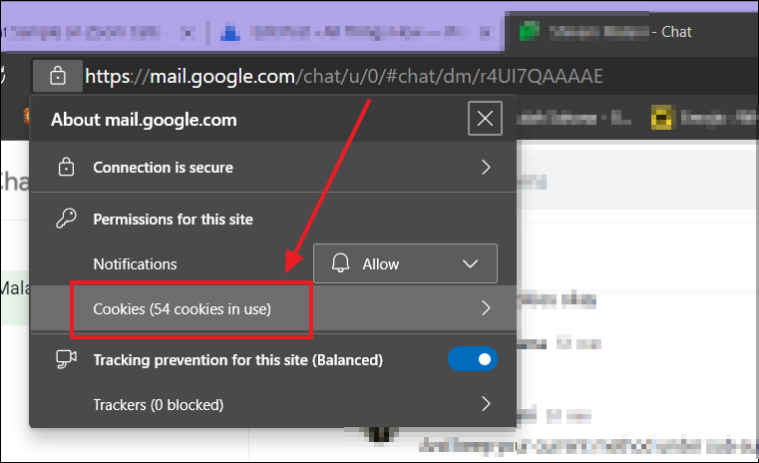
Sayfada ‘Kullanımda Çerezler’ iletişim kutusu açılacaktır. “Google.com” u seçin, ardından “Kaldır” ı tıklayın ve “Bitti” yazan kutuyu kapatın.
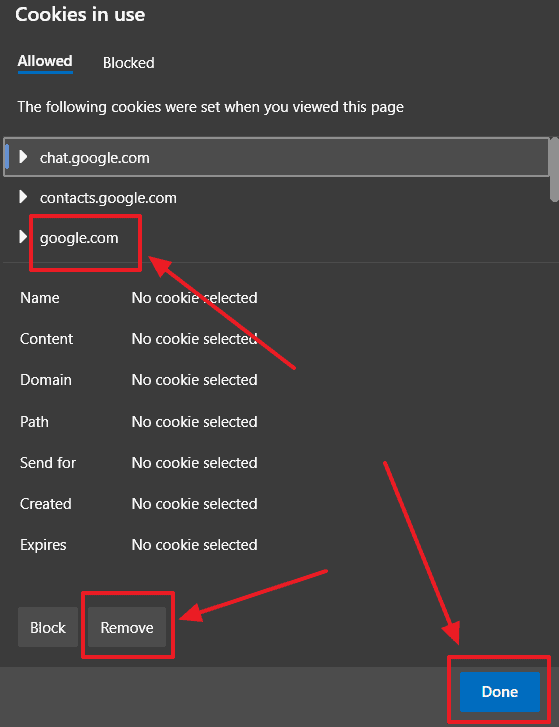
Benzer şekilde, kutuda belirtilen tüm siteler için çerezleri kaldırın. Gibi chat.google.com ve contacts.google.com.
Edge’deki Tüm Web Siteleri için Çerezleri ve Önbelleği Sil
Yukarıdaki yöntem işe yaramazsa, en uç yolu kullanın ve Google Sohbet’teki “Bağlanılamıyor” hatasını kalıcı olarak düzeltmek için tarayıcıdaki tüm web siteleri için çerezleri ve önbelleği kaldırın.
Edge tarayıcınızı açın ve pencerenin en sağ köşesindeki üç yatay noktaya tıklayın.
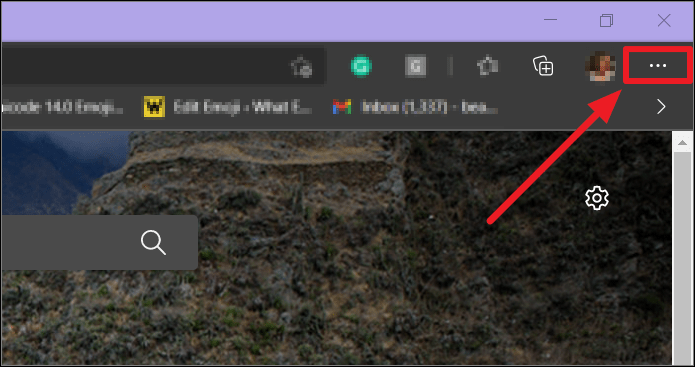
Şimdi, açılır listenin altına gidin ve ‘Ayarlar’ı seçin.
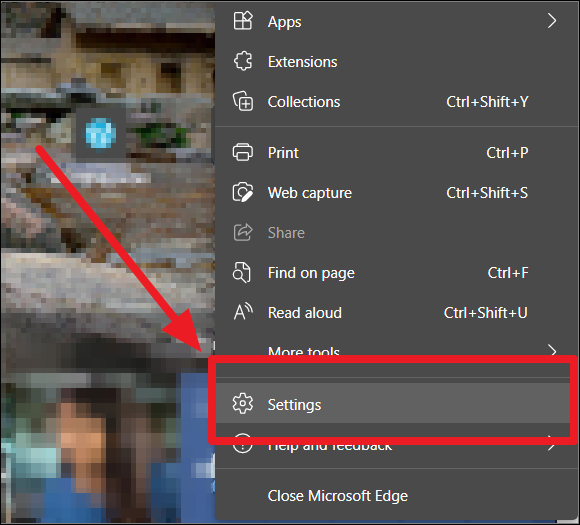
Ayarlar sayfasında, kenar boşluğunun soluna bakın ve ‘Gizlilik, Arama ve Hizmetler’ seçeneğine tıklayın.
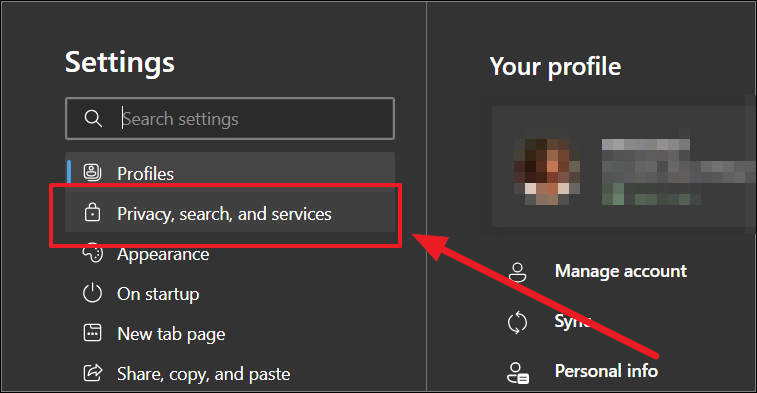
‘Tarama verilerini temizle’ bölümünü bulmak için sağdaki ‘Gizlilik, Arama ve Hizmet’ sayfasını aşağı kaydırın. ‘Tarama Verilerini Şimdi Temizle’ satırındaki ‘Neyin Temizleneceğini Seçin’ düğmesini tıklayın.
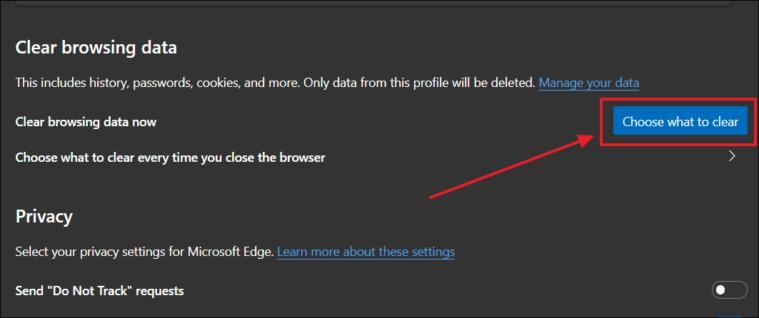
(Uygulamayı her kapattığınızda önbelleği ve sohbetler için diğer verileri temizlemek isterseniz, ‘Neyi temizleyeceğinizi seçin’ altındaki oka tıklayın).
‘Tarama Verilerini Temizle’ iletişim kutusu açılır. Google Sohbet’i son bir saat içinde kullandıysanız, zaman aralığında herhangi bir değişiklik yapmayın. Ancak bu zaman çerçevesinin ötesinde kullandıysanız, “Zaman Aralığı” kutusunun aşağı okuna tıklayın ve tercih ettiğiniz seçeneği seçin.
Bu çözüldükten sonra, diyalog kutusunun sol alt tarafındaki ‘Şimdi Temizle’ düğmesine tıklamadan önce ‘Çerezler’ ve ‘Önbellek’ seçeneklerinin işaretlendiğinden emin olun.
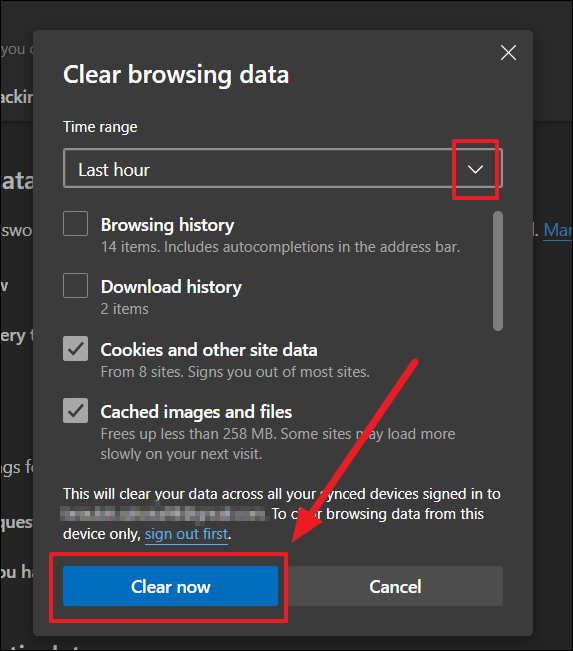
Google Sohbetleri ile ilgili tüm çerezler artık Google ile ilgili diğer verilerle birlikte kaldırılacaktır. Google Sohbet hesabınızdan çıkacaksınız. Chat’e kolayca yeniden bağlanmak için tekrar oturum açın.
 Arıza giderme ve nasıl yapılır bilgi sitesi
Arıza giderme ve nasıl yapılır bilgi sitesi

